Hvis du støder på en situation, hvor du gerne vil vide billedfrekvensen og opløsningen for en videofil, så læs med. I denne korte vejledning vil vi se, hvordan vi finder billedfrekvensen og opløsningen for enhver videofil med blot et par klik ved hjælp af VLC Media Player
Trin til at finde billedhastighed og opløsning af en videofil ved hjælp af VLC Media Player
Trin 1: Afspil videofilen ved hjælp af VLC Media Player.
BEMÆRK: Hvis VLC ikke er installeret,
- Besøg siden VideoLAN.org downloadside
- Klik på Download VLC knappen for at downloade VLC -afspilleren.
- Kør den downloadede fil, og følg vejledningen på skærmen.
Trin 2: Pause den video, du afspiller. Klik på nøglen vist nedenfor for at gøre det.
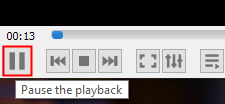
Trin 3: Klik på i topmenuen Værktøjer.
Trin 4: Klik på rullemenuen Codec -oplysninger
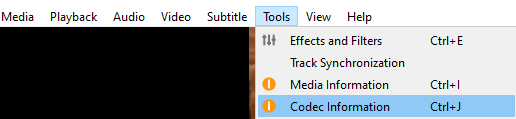
Trin 5: Sørg for, at du er i vinduet Aktuel medieinformation, der åbnes Codec fane
Trin 6: Du vil se to Streams Stream 0 og Stream 1. Under begge strømme skal du kontrollere den, der har Type: Video
Trin 7: For det meste er Stream 0 videostrømmen som vist nedenfor.
Trin 8: Du vil se videoopløsningen og billedhastigheden for videoen på listen
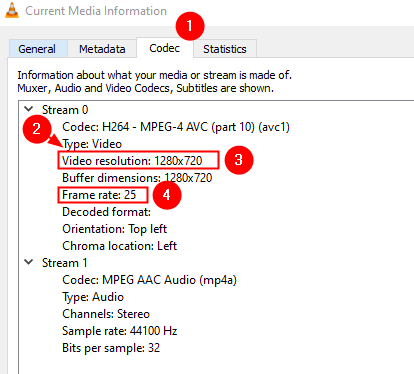
Det er alt
Vi håber, at du fandt denne korte vejledning nyttig. Kommenter venligst og lad os vide, hvis dette hjalp.
Følg med for flere sådanne tips og tricks.


